arduino应用开发——使用gui-guider制作lvgl ui并导入esp32运行
目录
前言
gui guider是一个专门针对lvgl开发了一个上位机gui设计工具,可以通过拖放控件的方式设计lvgl gui页面,加速gui的设计。设计完成的ui页面可以在pc上仿真运行,确认设计完毕之后可以生成c代码,再整合到mcu项目中。
1 使用gui-guider设计ui
1.1 创建工程
打开gui-guider,选择自己要使用的lvgl版本,v7或者v8,两个版本差别较大,有些控件不兼容,这点需要注意。

注:我使用的gui-guider版本是1.6.1。其他版本应该是基本一样的。
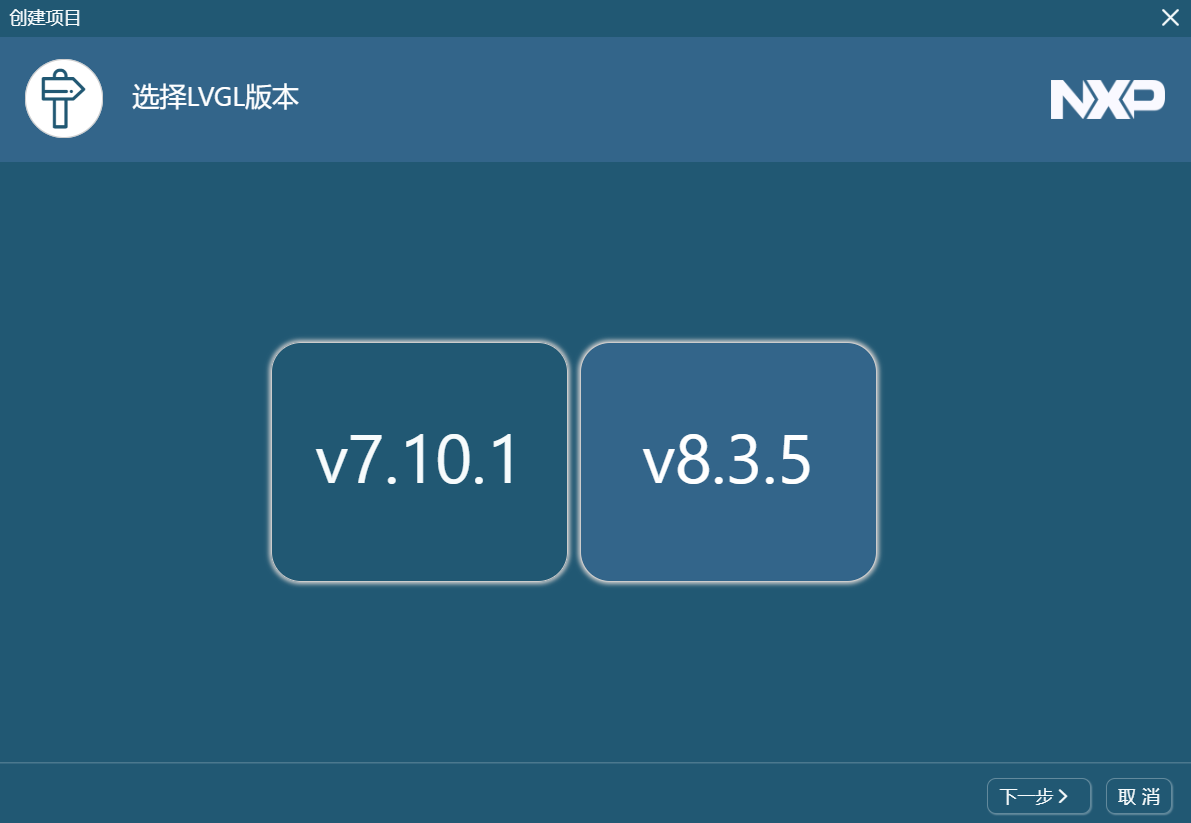
设备模板选择空白,因为esp32并不包含在这个软件的模板里面。
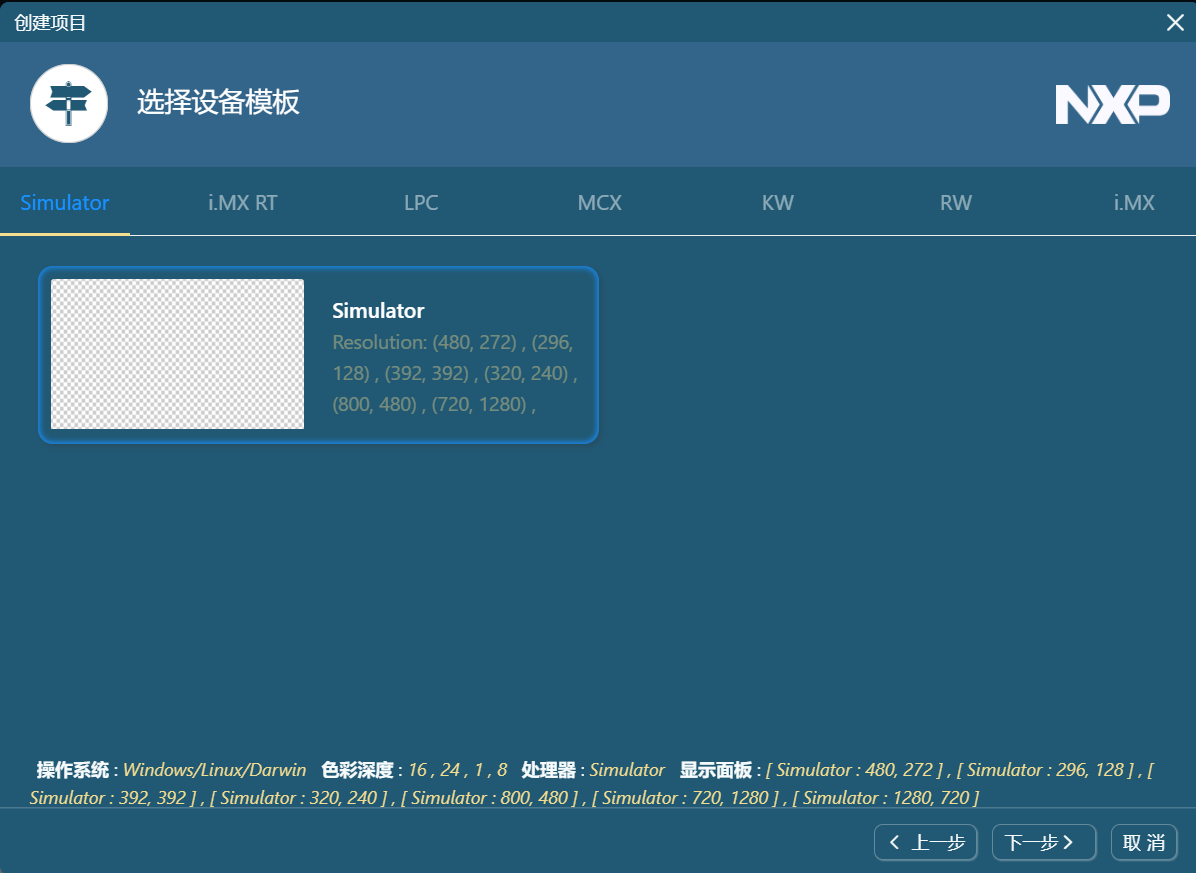
应用模板可以根据自己的需要选择空白模板或者测试demo。
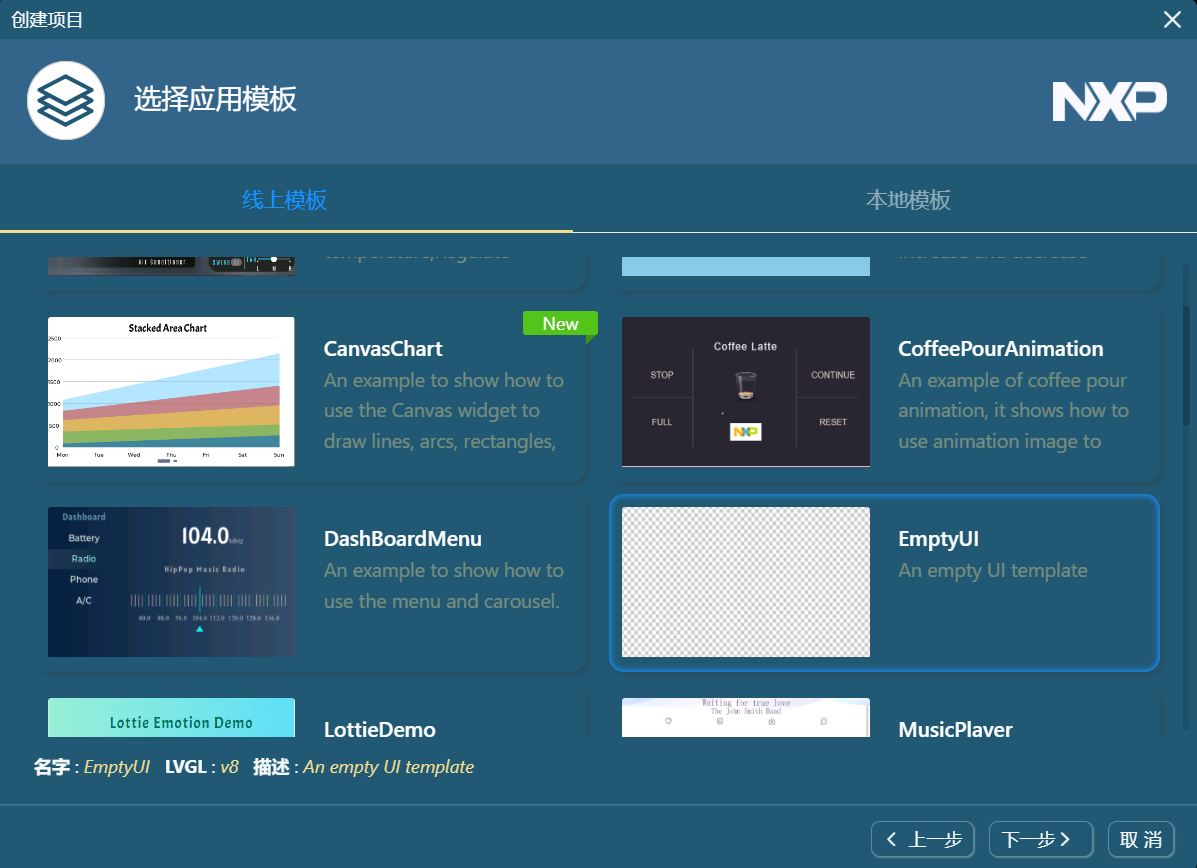
项目配置根据自己的情况设置。
注:如果你屏幕的尺寸跟测试demo的尺寸不一致,里面的布局可能会被打乱,素材可能也会被拉伸。
空白模板如下:
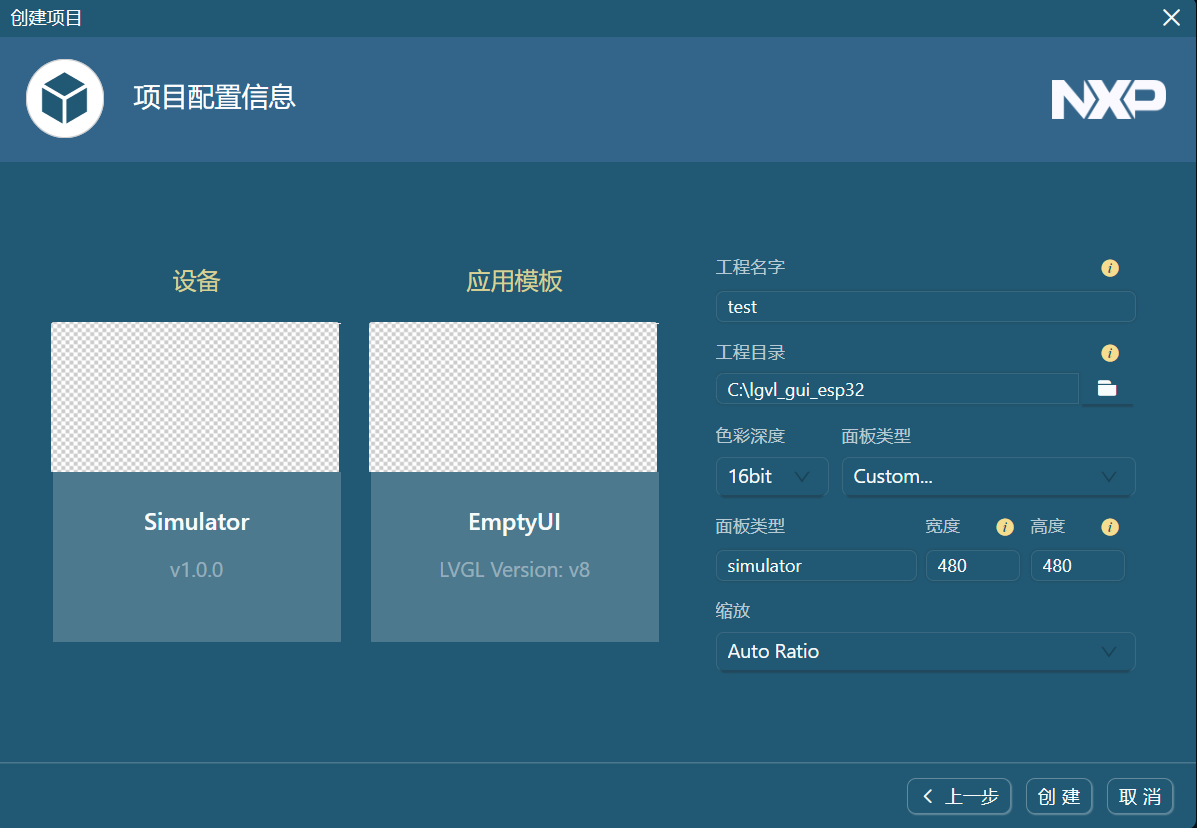
测试demo如下:
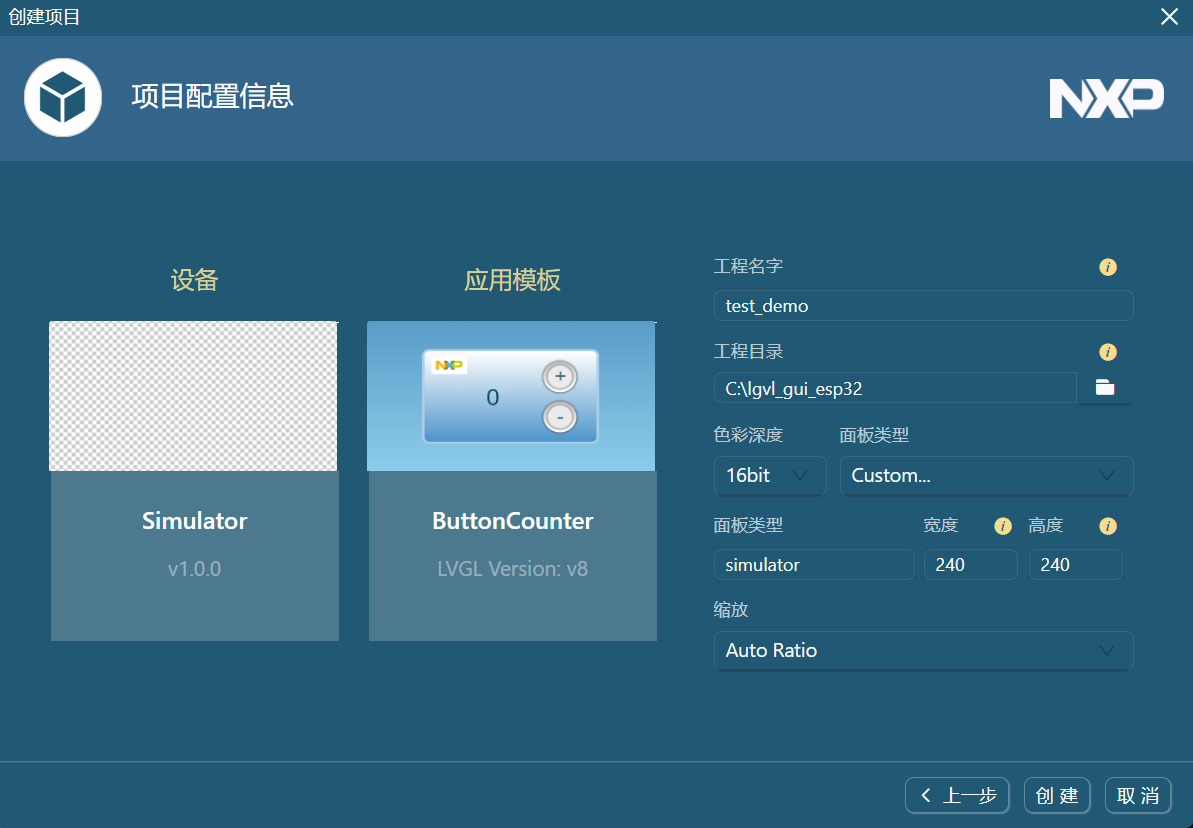
1.2 设计ui
创建项目之后就可以开始设计自己的ui了。
空白模板如下:
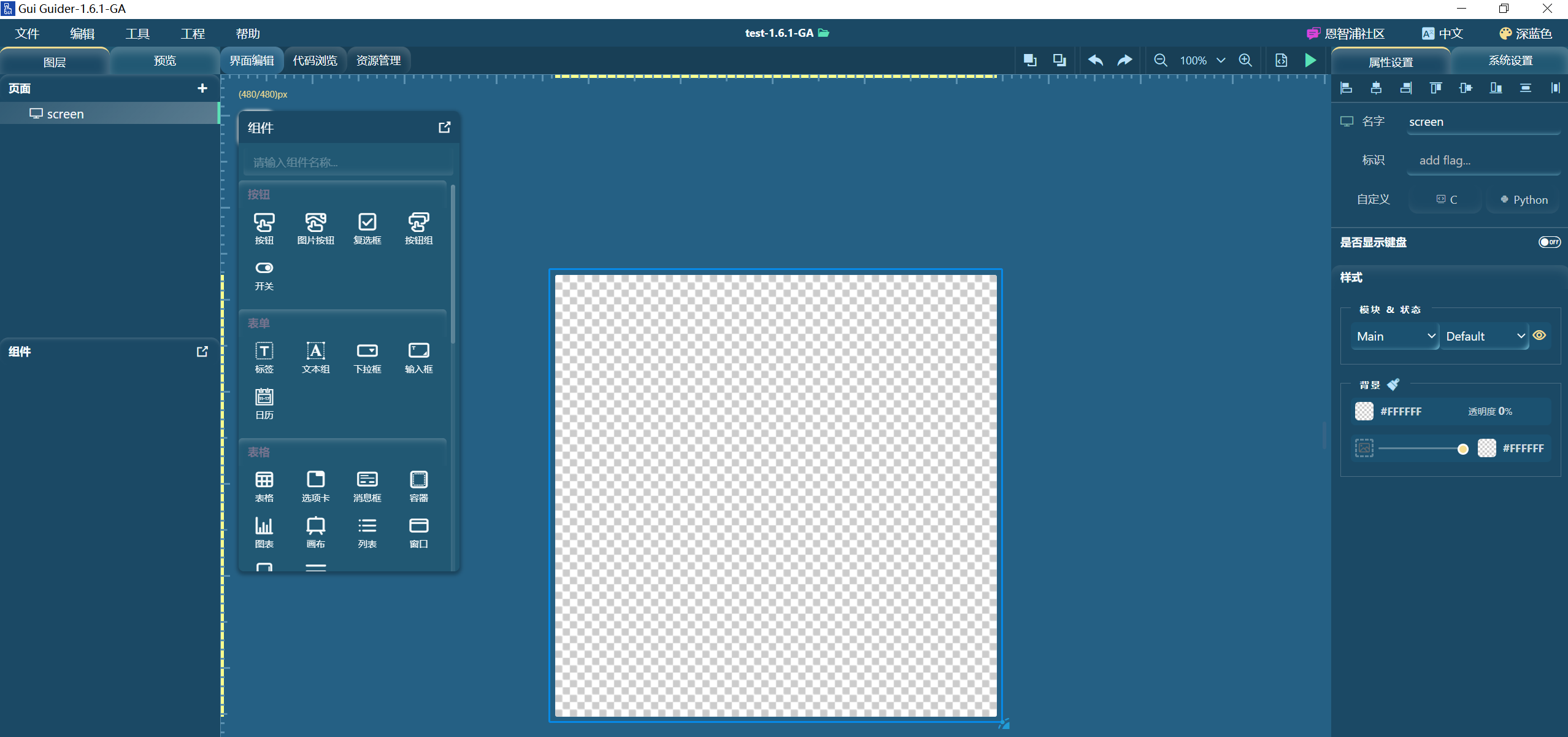
测试demo如下:
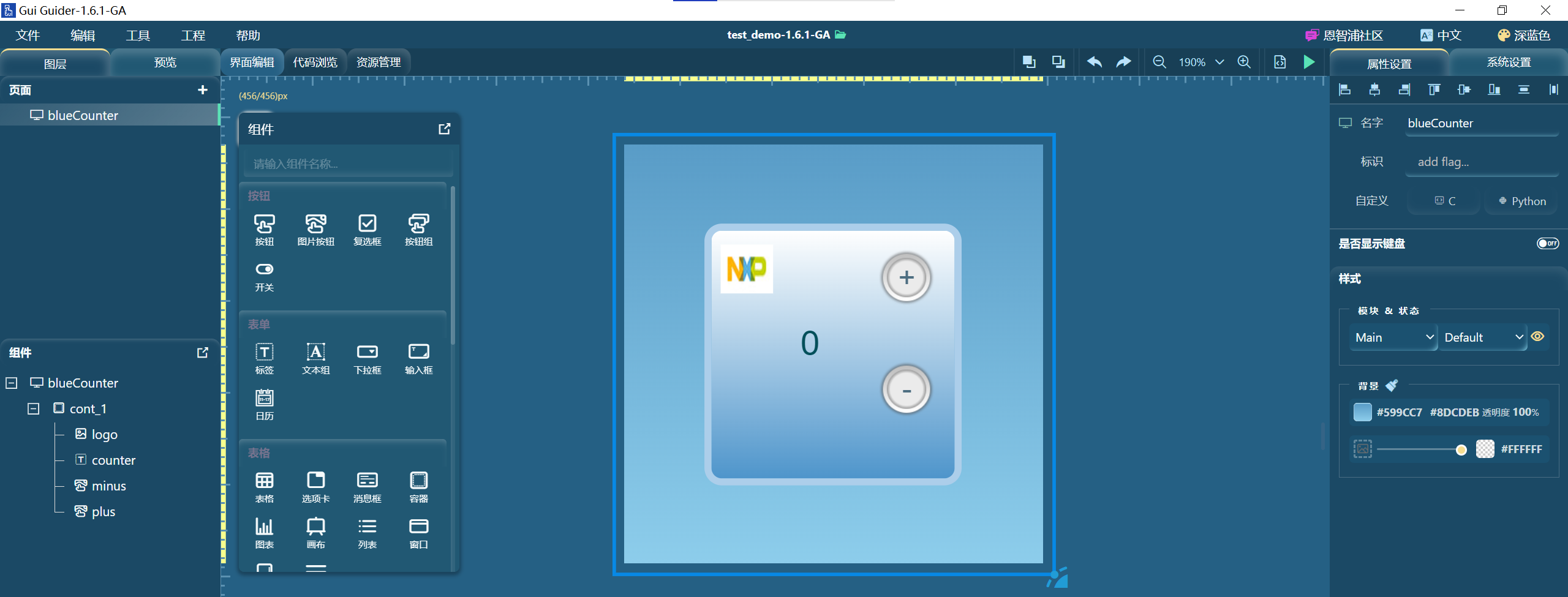
ui设计好以后,点击c编译。编译成功后会在pc上仿真运行。
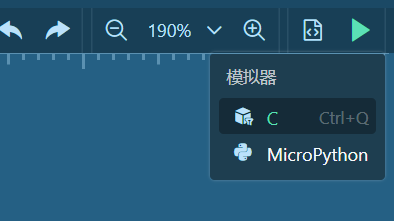
仿真结果如下:
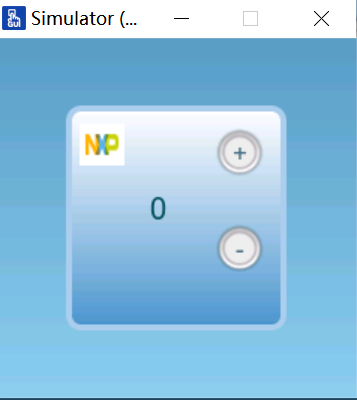
2 esp工程导入ui
2.1 移植lvgl
关于这个,我之前发过博客,不懂的同学可以先看下。
arduino应用开发——esp32 lvgl v8.3环境搭建
2.2 移植ui文件
打开上面gui-guider的工程目录,custom和generated文件夹里面全部都是ui相关的文件,我们把这些文件移植到esp32的工程里面即可。
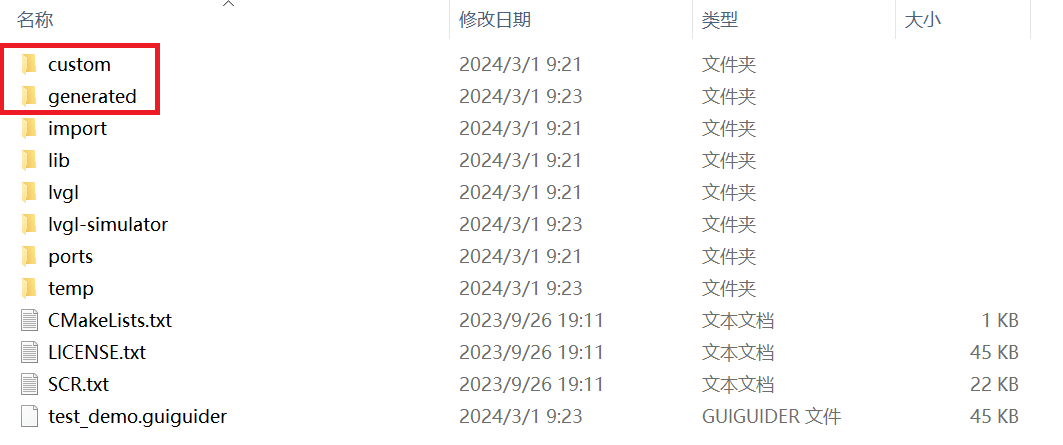
在esp32工程的src文件夹(也就是main.cpp所在目录),新建一个文件夹用来存放ui文件,名字随意(我这里命名为lvgl_ui)。
把上面说的custom和generated文件夹里面的文件全部放到esp32工程这个新建的文件夹(lvgl_ui)里面。
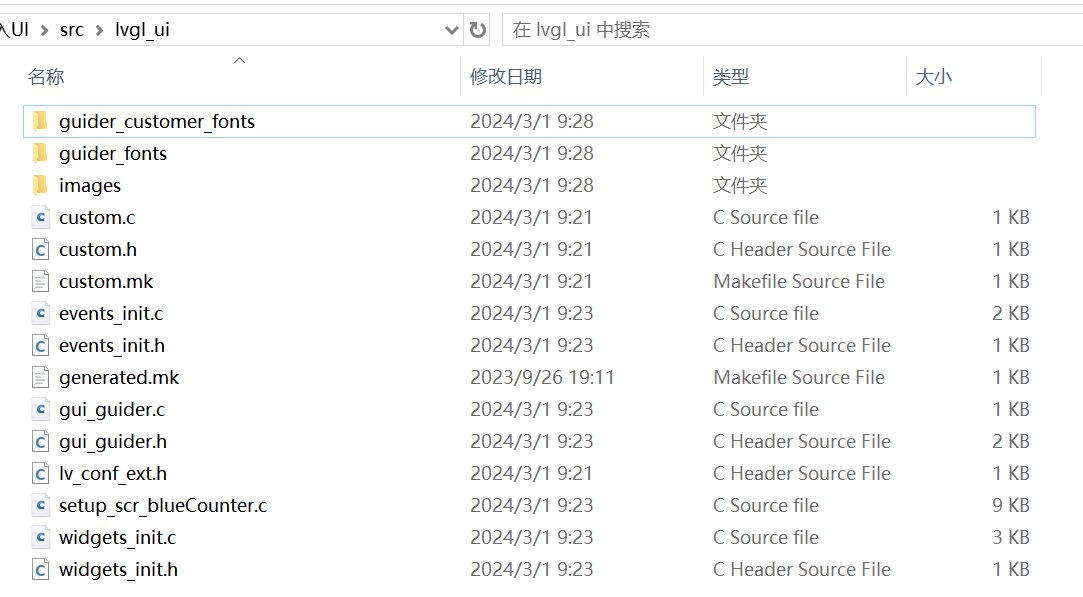
拷贝完成后,用vscode打开esp32的工程,编译。
注意几个容易出错的点:
1、根据设计ui的不同,有些文件需要进行修改才能编译通过,比如一些图像素材文件,需要将#include "lvgl/lvgl.h"改成#include "lvgl.h"。可以先编译一下,看看有没有报错。
2、制作ui时用到的控件,需要在esp32工程的lv_conf.h里面打开相应的宏。
3、有些控件在gui-guider上面有,但是esp32工程上移植的lvgl可能没有,如果出现这种情况,可以把gui-guider工程上面对应控件的几个文件也移植到esp32工程对应的位置即可。
如果报错如下:
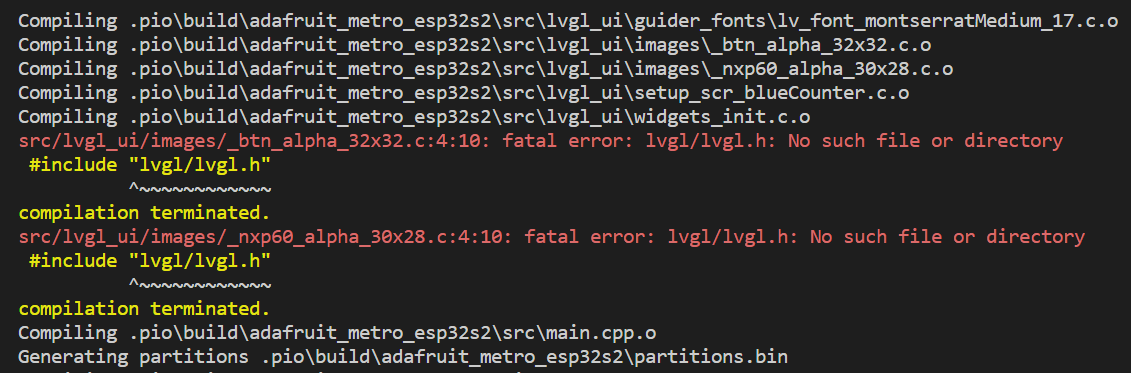
将#include "lvgl/lvgl.h"改成#include "lvgl.h",然后重新编译即可。
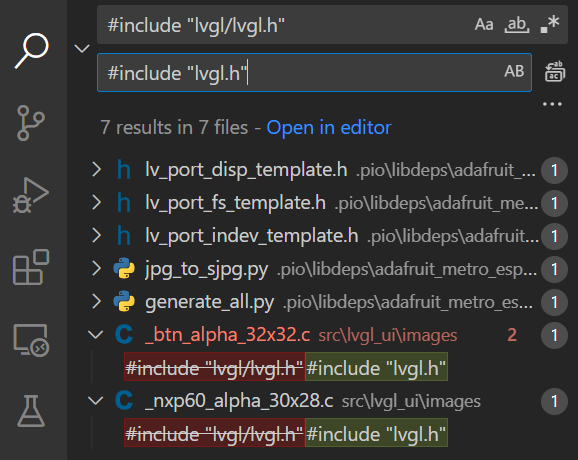
2.3 调用ui文件
1)添加头文件
在main.cpp里面把前面加的ui文件包含进去。
// 前面的lvgl_ui是文件夹名称,根据自己的文件夹修改
#include "lvgl_ui\events_init.h"
#include "lvgl_ui\gui_guider.h"
#include "lvgl_ui\custom.h"
2)创建一个ui
lv_ui guider_ui;
3)初始化ui
setup_ui(&guider_ui);
events_init(&guider_ui);
custom_init(&guider_ui);
完整的示例代码如下:
#include <arduino.h>
#include <spi.h>
#include <tft_espi.h>
#include "lvgl.h"
#include "lvgl_ui\events_init.h"
#include "lvgl_ui\gui_guider.h"
#include "lvgl_ui\custom.h"
lv_ui guider_ui;
tft_espi tft = tft_espi();
static lv_disp_draw_buf_t draw_buf;
/* display flushing */
void my_disp_flush(lv_disp_drv_t *disp_drv, const lv_area_t *area, lv_color_t *color_p)
{
uint32_t w = ( area->x2 - area->x1 + 1 );
uint32_t h = ( area->y2 - area->y1 + 1 );
tft.startwrite();
tft.setaddrwindow( area->x1, area->y1, w, h );
tft.pushcolors( ( uint16_t * )&color_p->full, w * h, true );
tft.endwrite();
lv_disp_flush_ready( disp_drv );
}
/*read the touchpad*/
void my_touchpad_read( lv_indev_drv_t * indev_drv, lv_indev_data_t * data )
{
}
void lvgl_user_init(void)
{
lv_init();
/*set the touchscreen calibration data,
the actual data for your display can be acquired using
the generic -> touch_calibrate example from the tft_espi library*/
// uint16_t caldata[5] = { 275, 3620, 264, 3532, 1 };
// tft.settouch( caldata );
lv_color_t* buf1 = (lv_color_t*) heap_caps_malloc(240 * 240, malloc_cap_spiram);
// lv_color_t* buf2 = (lv_color_t*) heap_caps_malloc(240 * 240, malloc_cap_spiram);
lv_disp_draw_buf_init( &draw_buf, buf1, null, 240 * 240);
/*initialize the display*/
static lv_disp_drv_t disp_drv;
lv_disp_drv_init( &disp_drv );
/*change the following line to your display resolution*/
disp_drv.hor_res = 240;
disp_drv.ver_res = 240;
disp_drv.flush_cb = my_disp_flush;
disp_drv.full_refresh = 1;
disp_drv.draw_buf = &draw_buf;
lv_disp_drv_register(&disp_drv);
/*initialize the (dummy) input device driver*/
static lv_indev_drv_t indev_drv;
lv_indev_drv_init(&indev_drv);
indev_drv.type = lv_indev_type_pointer;
indev_drv.read_cb = my_touchpad_read;
lv_indev_drv_register(&indev_drv);
setup_ui(&guider_ui);
events_init(&guider_ui);
custom_init(&guider_ui);
}
void setup()
{
serial.begin(115200);
tft.begin();
tft.setrotation(0);
tft.fillscreen(tft_black);
lvgl_user_init();
}
void loop()
{
lv_timer_handler(); /* let the gui do its work */
delay(5);
}
2.4 烧录测试
运行结果如下,手机拍照有失真,将就着看吧。
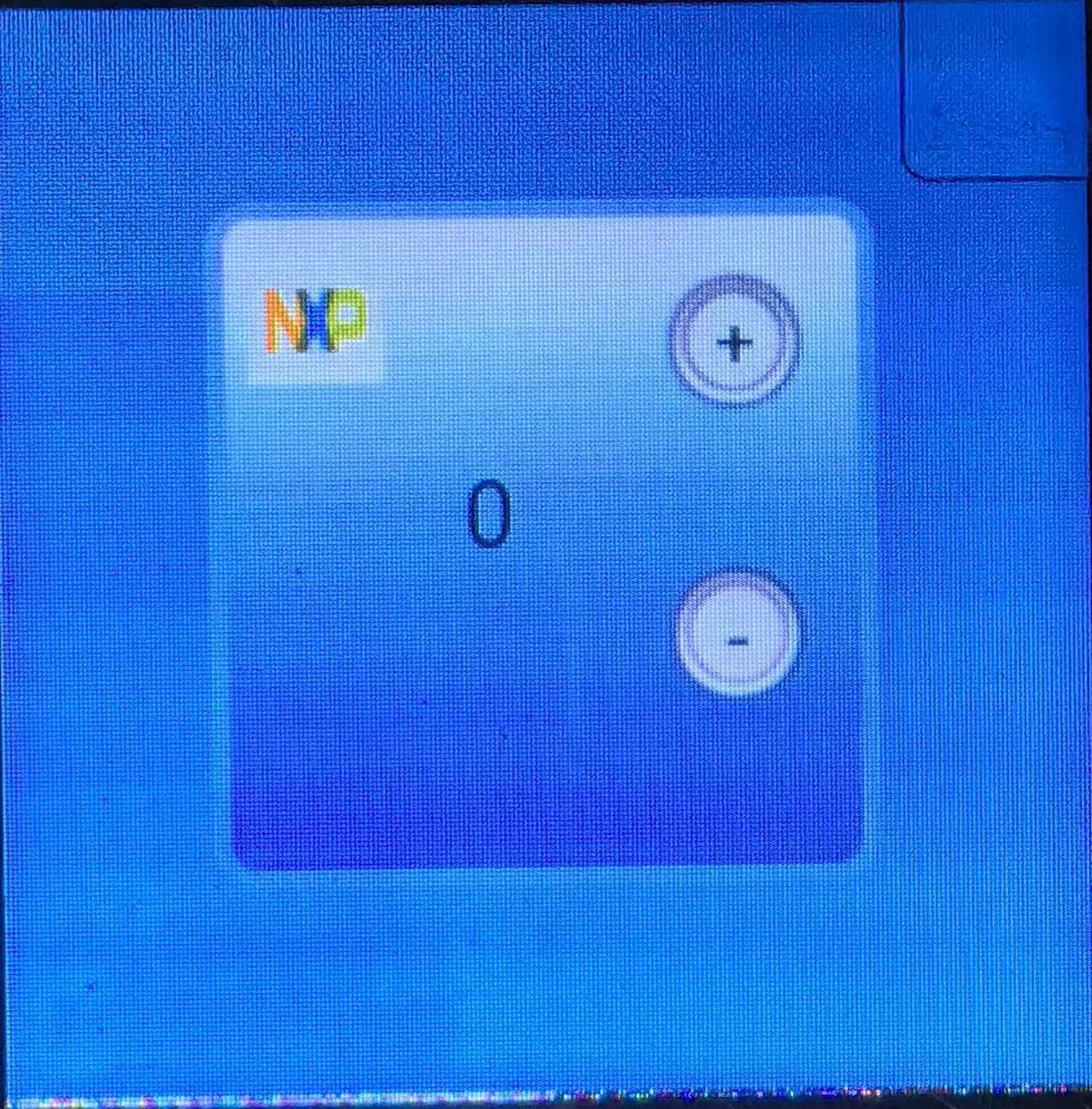
结束语
关于使用gui-guider工程导入esp32运行就讲到这里,我这里只是简单介绍了一下整个移植的流程,具体的一些细节和问题,还需要根据实际情况处理,有什么问题的欢迎评论区留言。
想了解更多arduino的内容,可以关注一下博主,后续我还会继续分享更多的经验给大家。
arduino的开发教程汇总:
https://blog.csdn.net/shenzhen_zixian/article/details/121659482
如果这篇文章能够帮到你,就…你懂得。
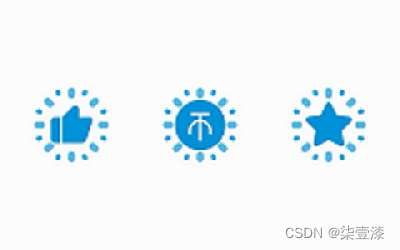


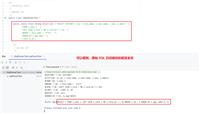
发表评论